Примечание: Установка и удаление КриптоАРМ в операционных системах Windows 2000/XP/2003 должна осуществляться пользователем, имеющим права администратора системы.
- После установки программы:
В меню панели задач Пуск -> Программы появится группа Digt, которая содержит меню вызова программы КриптоАРМ Агент, главного окна приложения КриптоАРМ и документации пользователя и программиста в формате CHM

- Подписание документа и отправка по электронной почте
- Выделите нужный файл документа, нажав правую кнопку мыши. В появившемся контекстном меню выберите пункт «КриптоАРМ» — «Подписать».
- Откроется Мастер создания электронной цифровой подписи, нажмите Далее

- Появится окно с выбранным файлом, нажмите Далее
Создает тестовый сертификат подписи через КриптоПРО

- Появится окно выбора формата подписи, нажмите Далее

- В окне «параметры подписи» выберите использование подписи: «Подписано», отметьте «Сохранить подпись в отдельном файле», нажмите Далее

- Выберите сертификат для создания подписи, т.е. ваш личный сертификат, которым вы собираетесь подписать документ.

- Для доступа к выбранному ключевому контейнеру (ГОСТ сертификата) введите пароль.
- После сбора данных для создания ЭЦП возникнет окно с информацией о статусе операции и об используемых параметрах: сертификат, которым был подписан файл. Нажмите Готово.
Начнется процесс подписи файла. Остановить процесс можно, нажав на кнопку Отмена.
Сформированный файл подписи по умолчанию будет сохранен в тот же каталог, в котором находится файл с исходными данными.
После завершения операции возникнет окно Результат выполнения операции.
В результате операции вместе с исходным файлом появится файл электронной подписи с аналогичным названием и расширением *sig
- Проверить корректность электронной подписи
- Для проверки электронной подписи документов отправитель первоначально должен направить 4 файла:
- исходный файла документа
- файл подписи с расширением *sig,
- сертификат электронной подписи, с помощью которого электронная подпись была сформирована
- корневой сертификат Удостоверяющего центра
Установка личного сертификата с помощью КриптоАРМ
- исходный файла документа
- файл подписи с расширением *sig,
- Необходимо выполнить установку сертификата электронной подписи отправителя и корневого сертификата удостоверяющего центра (данная операция проводится одноразово для каждого конкретного отправителя):
— для сертификата электронной подписи отправителя оставьте автоматически выбрать хранилище…,
— для корневого сертификата выберите «поместить сертификат в следующее хранилище» и отметьте «Доверенные корневые центры сертификации»,

Нажмите Далее, нажмите Готово.

В случае появления сообщения: готовится установка сертификата от центра сертификации (ЦС) в этом домене, нажмите ДА
- Для проверки электронной подписи документа, выделите файл электронной подписи *.sig, нажав правую кнопку мыши. В появившемся контекстном меню выберите пункт «КриптоАРМ» — «Проверить подпись».
Откроется Мастер проверки корректности ЭЦП. Ознакомьтесь с порядком и требованиями проверки подписи. Нажмите далее
Появится окно с выбранным файлом подписи, нажмите Далее

Откроется окно Результат выполнения операции, в котором отобразится статус операции.
Если подпись не действительна, это будет отражено в статусе
- В случае окончания срока действия ключей или сертификата ключей Электронной подписи, Вам необходимо обратиться в Удостоверяющий центр ГБУ «ЦИТ ВО» по телефону 55-19-84, Контактное лицо – Черникова Ксения Владимировна
В целях организации юридически-значимого электронного документооборота с возможностью передачи в электронном виде из администраций муниципальных образований (далее — АМО) в государственно-правовое управление аппарата Губернатора и Правительства Волгоградской области (далее — ГПУ) нормативно-правовых актов, заверенных электронной цифровой подписью (далее — ЭЦП), исходя из условия 100%-й обеспеченности АМО ЭЦП и криптографическим программным обеспечением «КриптоПро» предлагаем ГПУ и АМО:
1. Приобрести программное обеспечение подписания и проверки ЭЦП для файлов, передаваемых по электронной почте, — «КриптоАРМ Стандарт 5». Стоимость бессрочной лицензии на 1 рабочее место — 1600 руб. Программное обеспечение приобретается ГПУ и АМО самостоятельно у производителя (сайт — http://www.trusted.ru/buy) или поставщиков программного обеспечения («softline», «allsoft» и др.);
2. В соответствии с вышеизложенной инструкцией установить указанное программное обеспечение на рабочее место, подключенное к электронной почте;
3. В случае окончания срока действия актуализировать ЭЦП в удостоверяющем центре — государственного бюджетного учреждения «Центр информационных технологий Волгоградской области» (далее – ГБУ «ЦИТ ВО»), контактное лицо – Черникова Ксения Владимировна, тел. 55-19-84;
5. ГПУ выполнять проверку ЭЦП полученных файлов.
Похожие:
 |
Инструкция по формированию ключа электронной подписи и запроса на. Для генерации ключа электронной подписи (далее эп) и запроса на получение сертификата ключа проверки эп необходимо использовать средство. |

|
В электронном виде «Ключ проверки электронной подписи», «Сертификат ключа проверки электронной подписи», «Владелец сертификата ключа проверки электронной. |
 |
Инструкция по генерации ключа электронной подписи, который будет. Инструкция по генерации ключа электронной подписи, который будет использоваться для автоматического создания и (или) автоматической. |

|
Руководство по установке и использованию программы «Криптоарм» Криптоарм старт — бесплатная версия, для выполнения криптографических операций применяются стандартные криптопровайдеры, входящие. |

|
Инструкция по формированию ключа электронной подписи и запроса на. |  |
Инструкция по формированию ключа электронной подписи и запроса на. |
 |
Инструкция по формированию ключа электронной подписи и запроса на. Инструкция по формированию ключа электронной подписи и запроса на сертификат ключа проверки электронной подписи для работы в системе. |
 |
Инструкция по формированию ключа электронной подписи и запроса на. Инструкция по формированию ключа электронной подписи и запроса на сертификат ключа проверки электронной подписи для работы в системе. |
 |
Инструкция по формированию ключа электронной подписи и запроса на. Инструкция по формированию ключа электронной подписи и запроса на сертификат ключа проверки электронной подписи для работы в гас. |

|
Инструкция по формированию Заявления на получение квалифицированного. . |
 |
Формирование ключа электронной подписи и файла запроса на сертификат. Для формирования ключа электронной подписи (ЭП) должно быть установлено средство эп криптоПро csp (средство эп можно получить в уфк. |

|
Инструкция по установке КриптоПро эцп browser plug-in КриптоПро эцп browser plug-in предназначен для создания и проверки электронной подписи (ЭП) на веб-страницах с использованием скзи. |
 |
Руководство по обеспечению безопасности использования квалифицированной. Ванных в получении или владеющих квалифицированной электронной подписью, об условиях, рисках и порядке использования квалифицированной. |
 |
Инструкция по формированию ключей электронной подписи и файла запроса. Настоящая Инструкция описывает порядок формирования ключа электронной подписи (далее кэп) и запроса на получение квалифицированного. |

|
Постановление от 09. 07. 2015 №363-па Об утверждении Инструкции по. Инструкция предназначена для пользователей автоматизированных систем, использующих средства электронной цифровой подписи (эцп) |
 |
Подача электронных документов при государственной регистрации с использованием сети Интернет Скп, выданный удостоверяющим центром, аккредитованным в Минкомсвязи России. Подойдёт квалифицированный сертификат ключа проверки. |
Источник: rykovodstvo.ru
Запросы на какие виды сертификатов ключа проверки эп позволяет создать программа криптоарм
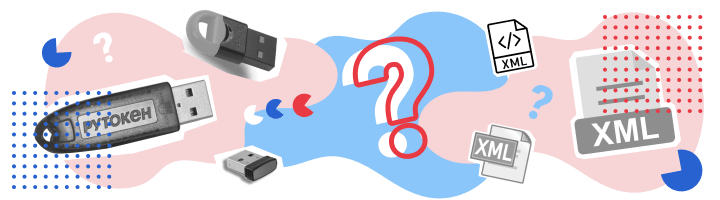
«КриптоАРМ» — программа, в которой можно подписывать электронные документы разных форматов. Популярные форматы, с которыми можно работать в программе — PDF и XML.
В этой статье мы расскажем о преимуществах и особенностях «КриптоАРМ» и о том, как подписать электронной подписью XML и PDF файлы.
КриптоАРМ — это программа, которая предназначена для:
Программа потребуется, если вы работаете в информационных системах Росреестра, Роскомнадзора, ГОЗ (Минобороны) и некоторых других.
Чтобы начать работу с КриптоАРМ, установите ПО и введите серийный номер.
Нашли неточность? Выделите текст с ошибкой и нажмите ctrl + enter.

Программа «КриптоАРМ» сегодня входит в число стандартного ПО для простановки электронной цифровой подписи. Она постоянно совершенствуется, дорабатывается для предотвращения сбоев при использовании.
В большинстве случаев проблем при работе с «КриптоАРМ» не возникает, так как интерфейс программы интуитивно понятен, а алгоритмы безопасности полностью соответствуют актуальным стандартам. Однако пользователи периодически жалуются на наличие ошибки в виде отсутствия полного доверия к сертификату цифровой подписи. Выглядит ошибка так:


Проблему можно исправить своими силами, без обращения за помощью к техническим специалистам.
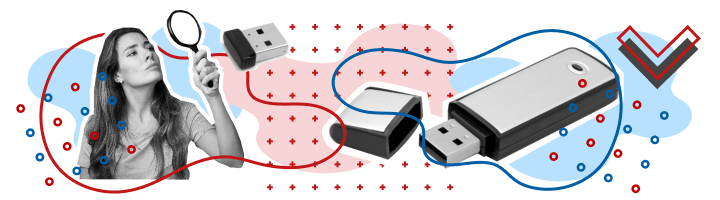
Если необходима проверка электронной подписи в документе, её можно выполнить в программе «КриптоАРМ». Она позволяет проверить корректность ЭЦП как в отдельном файле, так и в папке файлов. При проверке папки с документами «КриптоАРМ» проверит подпись каждого файла, который входит в выбранную папку. Файлы с проверенными подписями будут автоматически сохранены в папку с исходными данными.
Как проверить электронную подпись в «КриптоАРМ»
Рассмотрим процедуру на примере программы с версией 5.4.4.4. Для проверки корректности ЭЦП предусмотрено три варианта:
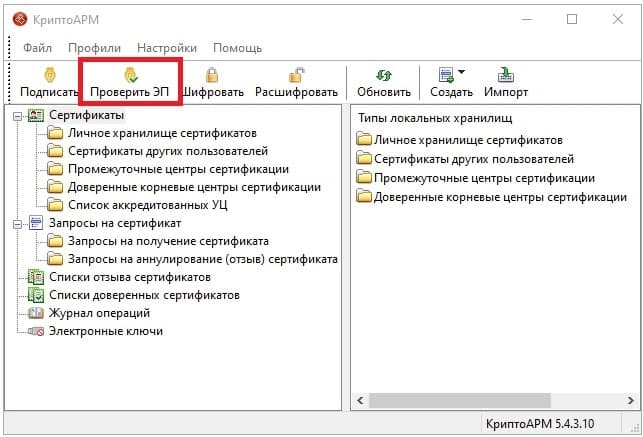
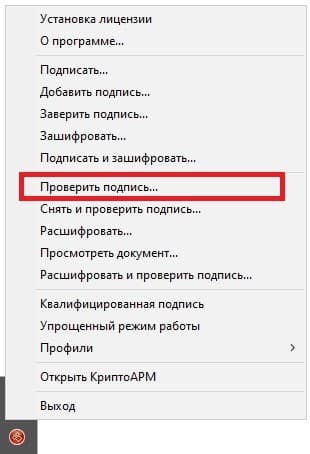
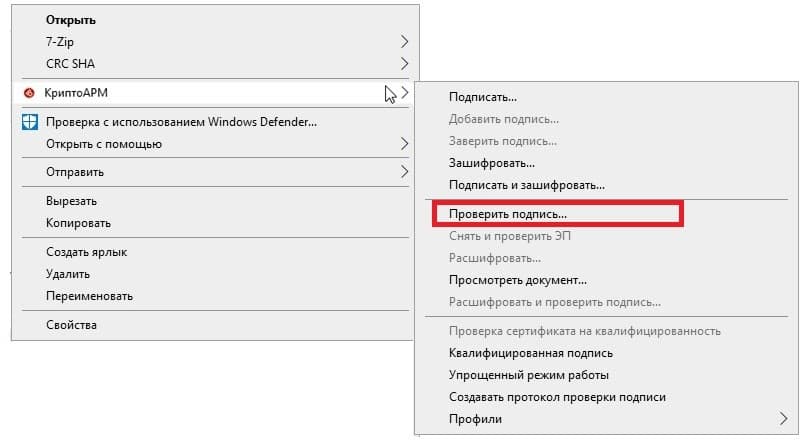
Чтобы начать проверку, выберите пункт Проверить подпись (в главном окне — Проверить ЭП). После этого откроется специальное окно Мастера проверки подписи.
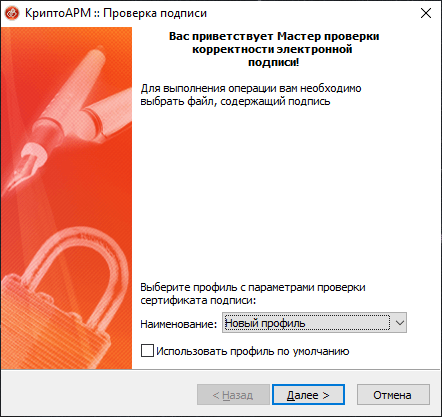
Далее нужно выполнить действия в следующем порядке:

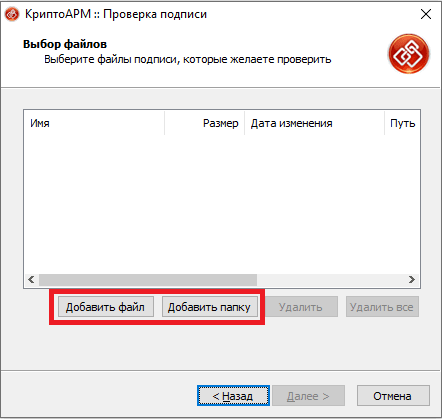
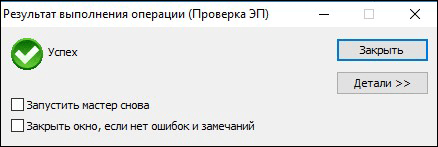
Если вам нужна собственная электронная подпись, чтобы заверять документы, её можно приобрести у нас. Заполните форму обратной связи на сайте, чтобы наш специалист мог с вами связаться.
Читать также: Без медицинского образования стоимость обучения массажу в Барнауле
Для работы на государственных порталах, электронных торговых площадках, в различных информационных системах может потребоваться программа КриптоАРМ. Она позволяет шифровать и подписывать файлы, создавать отсоединенную ЭП. Каждая система предъявляет свои требования к загружаемым документам: расширению, кодировке, сертификатам получателей и прочее.
Разберем, как зашифровать и подписать файл в программе КриптоАРМ версии 5.4, на примере отчета для портала ФСРАР и ГОЗ (Минобороны).
Участники алкогольного рынка (оптовики, розничные продавцы и производители алкогольной продукции) обязаны сдавать отчетность в ФСРАР. Подробнее читайте в статье «Росалкогольрегулирование».
Отчет в формате *.xml, шифруется и подписывается прикрепленной ЭП. После этого файл с расширением *.xml.sig.zip.enc загружается на портал ФСРАР. Порядок действий зависит от версии приложения.
Организации, которые выполняют государственный оборонный заказ (ГОЗ) Минобороны, должны отчитываться об исполнении контракта. Если у компании есть военное представительство — ежемесячно, не позднее 10 числа месяца, следующего за отчетным. Все остальные — в течение десяти дней со дня получения запроса Министерства обороны.
Отчет в формате *.xml подписывается отсоединенной электронной подписью и передается в Минобороны на флеш-накопителе.
- Сертификат ЭП, которым будете подписывать документ, установите в хранилище «Личные», а корневой — в «Доверенные корневые центры сертификации».
- Кликните правой кнопкой мыши и выберите «КриптоАРМ/Подписать».
- Пройдите первые два шага мастера, нажимая «Далее» и ничего не меняя.
- В окне «Выходной формат» выберите «BASE64-кодировка» и укажите расширение *.sign.
- Установите флаг «Отключить служебные заголовки». Нажмите «Далее».
- Установите флаги «Сохранить подпись в отдельном файле» и «Включить время создания подписи». Все остальные снимите. Нажмите «Далее».
- Выберите сертификат и нажмите «Далее», затем «Готово».
- Дождитесь сообщения об успешном выполнении операции. Появилось окно «Вставьте ключевой носитель». Что делать?
- Появилось окно «Вставьте ключевой носитель». Что делать?
- В каталоге рядом с исходным документом появится файл отсоединенной подписи. Удалите из его названия «xml». Оба файла запишите на флеш-накопитель и передайте в Министерство обороны.
Читать также: Сколько стоит сделать сертификат качества на детскую одежду
Что из себя представляет «КриптоАРМ»
«КриптоАРМ» шифрует и расшифровывает данные и создаёт ключи проверки электронной подписи. В своей основе программа использует популярный криптопровайдер «КриптоПро CSP».
Программа нужна для шифрования данных файлов различных форматов, проверки корректности электронных подписей, а также отправки соответствующих файлов на электронную почту. Также предусмотрена работа с сертификатами электронной подписи.
С помощью «КриптоАРМ» можно подписать XML файл или PDF документ в единичном экземпляре или сразу целую папку. При подписании нескольких документов в папке для каждого файла, входящего в неё, создаётся подпись.
Кроме того, в «КриптоАРМ» можно создать запрос в удостоверяющий центр, чтобы получить или отозвать сертификат. Программа позволяет выполнять с запросами такие операции, как создание, просмотр, фильтрация и удаление.
Если вам нужно подписать электронный документ с помощью криптопровайдера «КриптоПро CSP», потребуется версия «Стандарт» или «Стандарт PRO».
Как подписать файл «КриптоАРМ»
В бесплатной версии «КриптоАРМ» подписывать документы с помощью электронной подписи можно будет лишь в течение 14 дней. При этом все функции программы будут доступны без ограничений. Если вы захотите подписывать электронные документы в «КриптоАРМ» в дальнейшем, потребуется приобрести лицензию.
Пошаговая инструкция
После установки программы можно приступить к подписанию документов:
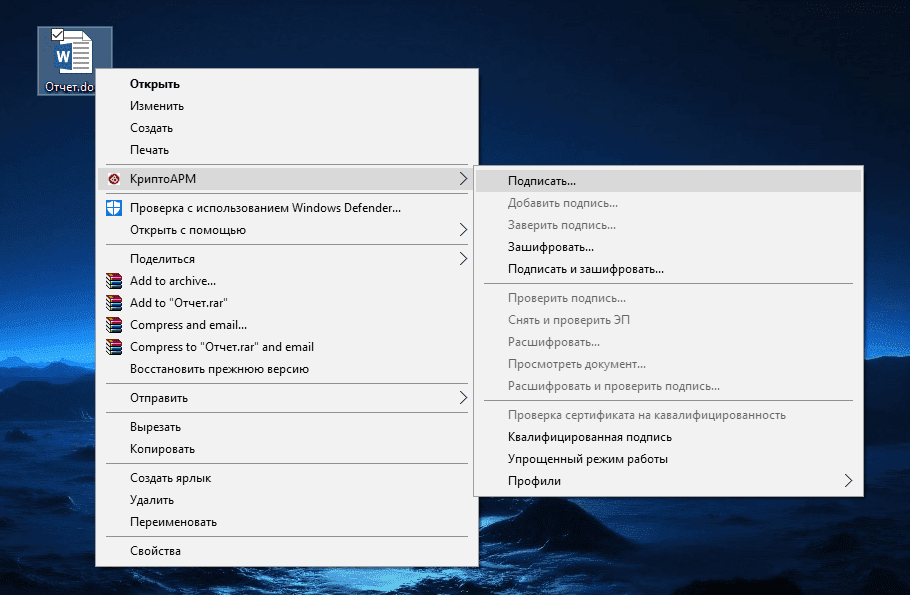
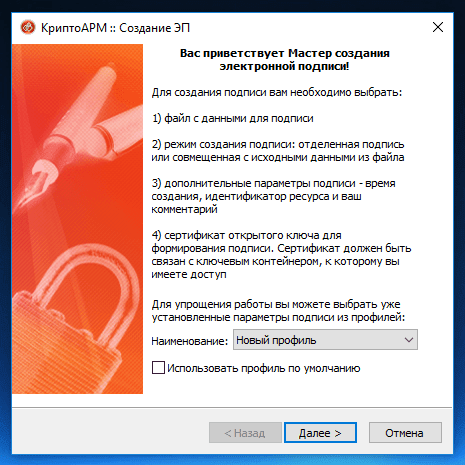
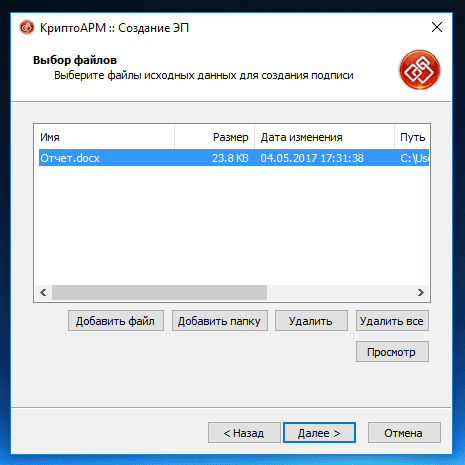
В окне «Выходной формат» выберите один из типов кодировки: DER или BASE64. Здесь также нужно выбрать, что делать с файлами после подписания: архивировать или поместить в выбранный каталог без архивирования.
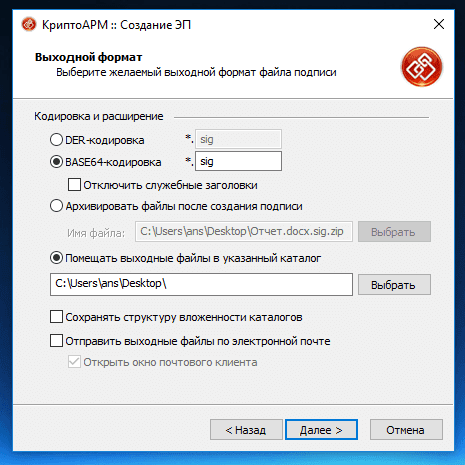
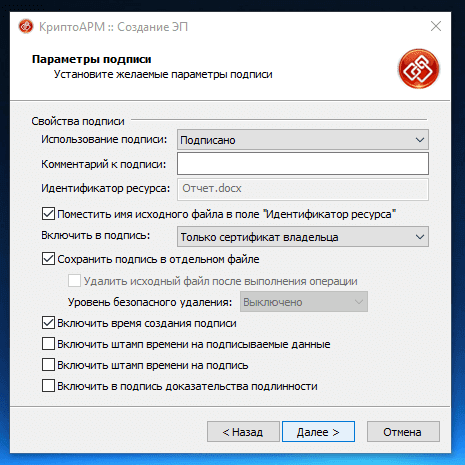
После настройки параметров нажмите «Далее».
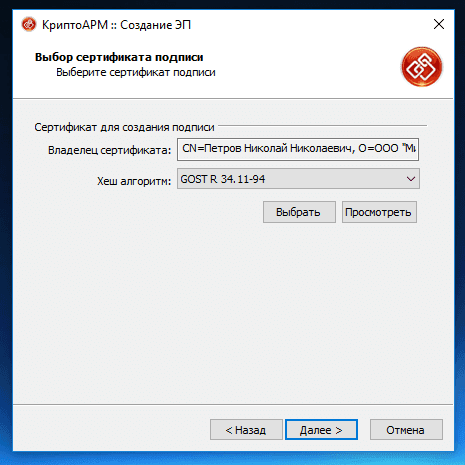
После проверки все информации нажмите «Готово».
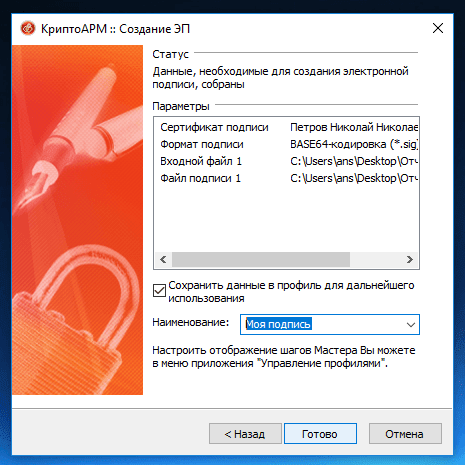
После совершённых действий выбранные файлы будут подписаны электронной подписью, о чём будет сказано в соответствующем уведомлении.
Если у вас ещё нет программы для подписания и шифрования «КриптоАРМ» или криптопровайдера «КриптоПро CSP», вы можете приобрести это ПО в нашем УЦ «Калуга Астрал» по выгодной цене, заполнив
Читать также: Выбранный сертификат выданный федеральное казначейство для организации 1 с кодом пгму 2
Как установить отозванные
В отдельных случаях для решения проблемы КриптоАРМ «Нет полного доверия к сертификату подписи» понадобится установка списка отозванных сертификатов (СОС) в дополнительном порядке. Для этого выполните следующие действия:


Иногда в перечне списка СОС может быть две ссылки. В этом случае понадобится повторить данный шаг.
После завершения всех действий перезагрузите ваш компьютер. Если всё прошло корректно и действия были правильными, то проблем возникнуть не должно.
Если вам понадобилась дополнительная техническая консультация или появилась необходимость оформить электронную подпись, сделать это можно в УЦ «Калуга Астрал».
Получить дополнительную информацию можно по телефону, либо на сайте. Мы в течение 5 минут после получения заявки свяжемся с вами для уточнения вопросов. Мы расскажем, как получить электронную подпись и какие документы потребуются для этого.
Особенности ошибки
Проблема «Нет полного доверия к сертификату подписи» свидетельствует о невозможности определить уровень доверия к удостоверяющему центру, который оформил данный сертификат.
Непосредственно эта ошибка никак не влияет на работу «КриптоАРМ» или электронной подписи, но для предотвращения последующих конфликтов во время проверки комплекта ключей стоит её исправить. Сделать это можно самостоятельно, выполнив несколько следующих шагов.
Решение проблемы
Шаг № 1. Переводим программу в экспертный режим, который предоставляет доступ к полному перечню функций.

Шаг № 2. Выбираем подозрительный для операционной системы сертификат ЭЦП. Для этого:




Шаг № 3. Добавляем проблемный сертификат в перечень доверенных (именно отсутствие в последнем служит причиной появления ошибки). Для этого:






Сам процесс занимает несколько секунд и требует последующей перезагрузки системы.
Шаг № 4. Финальным этапом остаётся проверка сертификата по перечню отозванных. Для этого:
Источник: sertifikatru.ru
Запросы на какие виды сертификатов ключа проверки эп позволяет создать программа криптоарм
С помощью программы «КриптоАРМ» вы можете создавать запросы следующих типов:
- запрос на получение сертификата
- запрос на отзыв сертификата
Запрос на получение сертификата
Чтобы получить личный цифровой сертификат для выполнения криптографических операций, необходимо создать запрос на сертификат и направить его на рассмотрение в Удостоверяющий центр (УЦ).
Для создания запроса на получение сертификата в УЦ:
- В дереве элементов главного окна выберите раздел Запросы. Вызовите правой клавишей мыши контекстное меню и выберите пункт Создать > Запрос на сертификат.
- Откроется стандартный Мастер создания запроса. Ознакомьтесь с порядком и требованиями создания запроса на получение сертификата.
- На следующем шаге из выпадающего списка выберите шаблон сертификата:
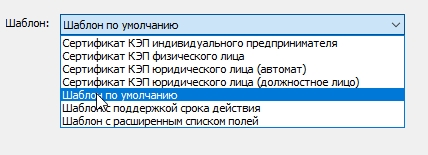
- шаблон по умолчанию
При создании запроса на сертификат по «шаблону по умолчанию» необходимо ввести базовую информацию о владельце: Идентификатор, Организация, Город, Область, Страна, E-Mail и ИНН; - шаблон с расширенным списком полей
При создании запроса на сертификат по «шаблону с расширенным списком полей» дополнительно к базовой информации добавляется следующая: Должность, Подразделение, Регион, Населенный пункт, Адрес
Откроется окно Основная информация, в котором, согласно выбранному на предыдущем шаге шаблону, необходимо указать идентификационную информацию о владельце будущего сертификата: 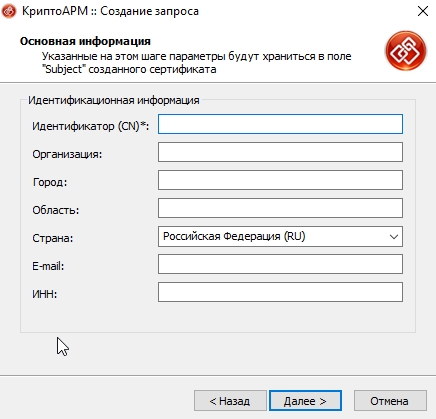
 |
Поля отмеченные знаком «*» являются обязательными для заполнения. |
 |
Обратите внимание, если вы указываете ИНН юридического лица, номер всегда должен начинаться с «00», например 007707049388. |
 |
СНИЛС указывается без пробелов и знаков «-», например, 07306654534. |
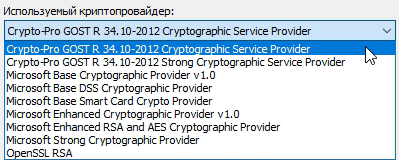
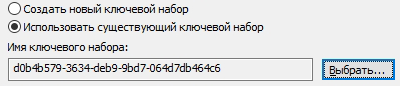
- Создать ключевой набор сертификат будет создан на основе нового ключевого набора.
- Использовать существующий ключевой набор – выберите ключевой набор, который будет использован при создании сертификата, из списка существующих (кнопка Выбрать).
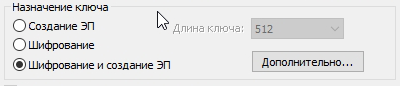
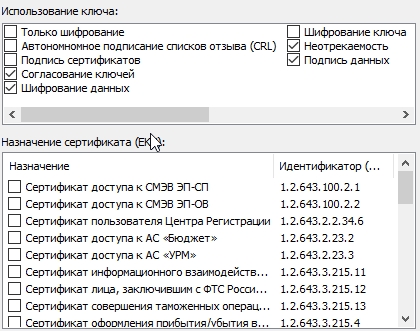

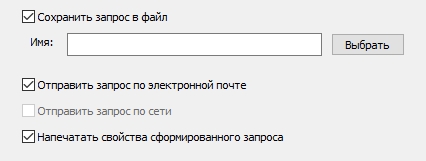
Для этого на следующем шаге укажите тему письма, e-mail и комментарии к письму.
 |
Outlook Если для отправки электронных писем вы используете программу Outlook, то сначала вам будет предложено подтвердить отправку письма. При этом отправка письма не выполняется, если программа не запущена, а будет выполнена только после запуска Outlook. |
 |
The Bat! В отличие от Outlook, программа сначала запускается, а потом просит подтвердить отправку письма |
Укажите адрес веб-службы УЦ (IP-адрес или URL-адрес) и сертификат корневого Удостоверяющего центра.
- Как установить КриптоАРМ?
- Где купить лицензию на КриптоАРМ ?
- Как получить новый сертификат?
Источник: cryptoarm.ru